Der Microsoft Surface Pen erweitert Ihr Surface um zusätzliche Funktionen, aber dieser Stift ist nicht ohne Fehler. Es ist bekannt, dass es gelegentlich nicht mehr funktioniert. Hier sind einige der besten Lösungen zum Reparieren Ihres Surface Pen, damit Sie wieder auf Ihrem Windows 10-Computer schreiben, zeichnen und Multitasking durchführen können.
Die Anweisungen in diesem Handbuch gelten für Windows 10.
Laden Sie das neueste Windows 10-Update herunter
Wenn Ihr Surface Pen nicht ordnungsgemäß funktioniert, liegt dies möglicherweise daran, dass das neueste Windows-Update nicht auf Ihrem Surface Pro, Go, Book oder Laptop installiert ist. Durch Ausführen eines Updates wird der neueste Windows 10-Betriebssystem-Patch heruntergeladen und die Gerätetreiber aktualisiert und repariert, mit denen Peripheriegeräte wie der Surface Pen ordnungsgemäß ausgeführt werden.
-
Tippen Sie auf das Symbol in der unteren rechten Ecke, um nach dem neuesten Windows 10-Update und neuen Treibern zu suchen und das Action Center zu öffnen.
Alternativ können Sie mit dem Finger von der rechten Seite des Bildschirms nach innen streichen.
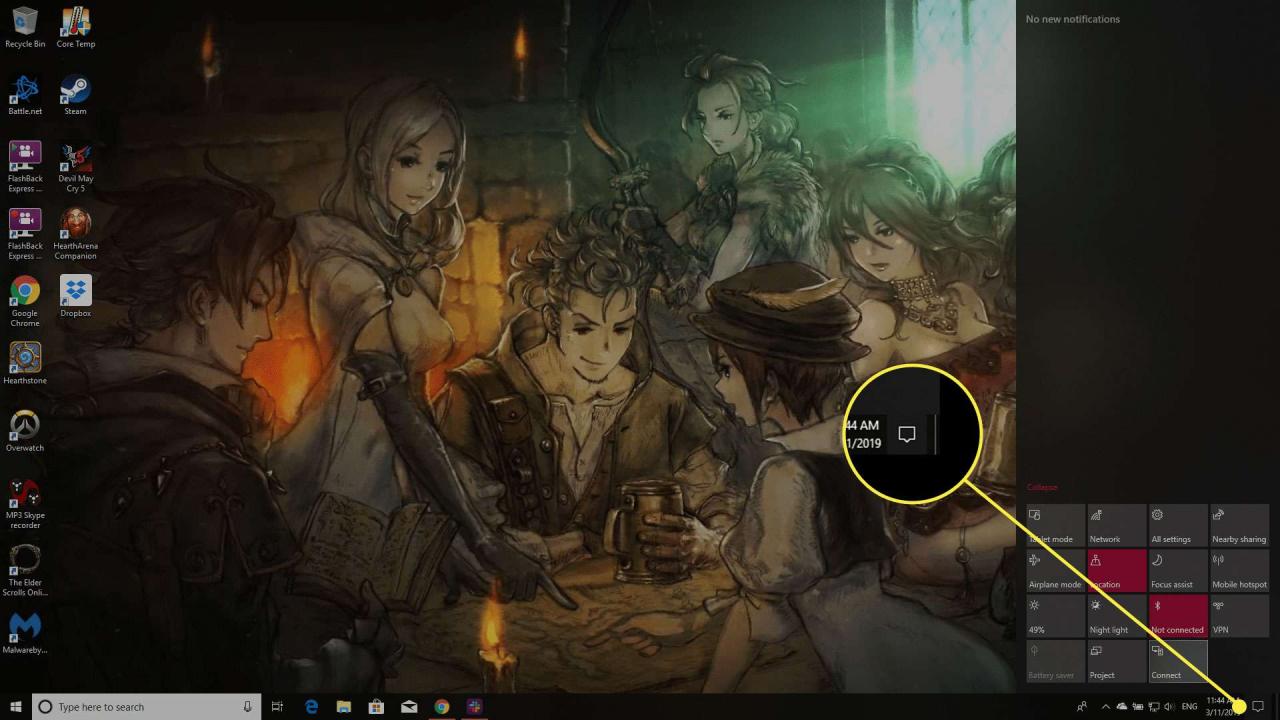
-
Tippen Alle Einstellungen.
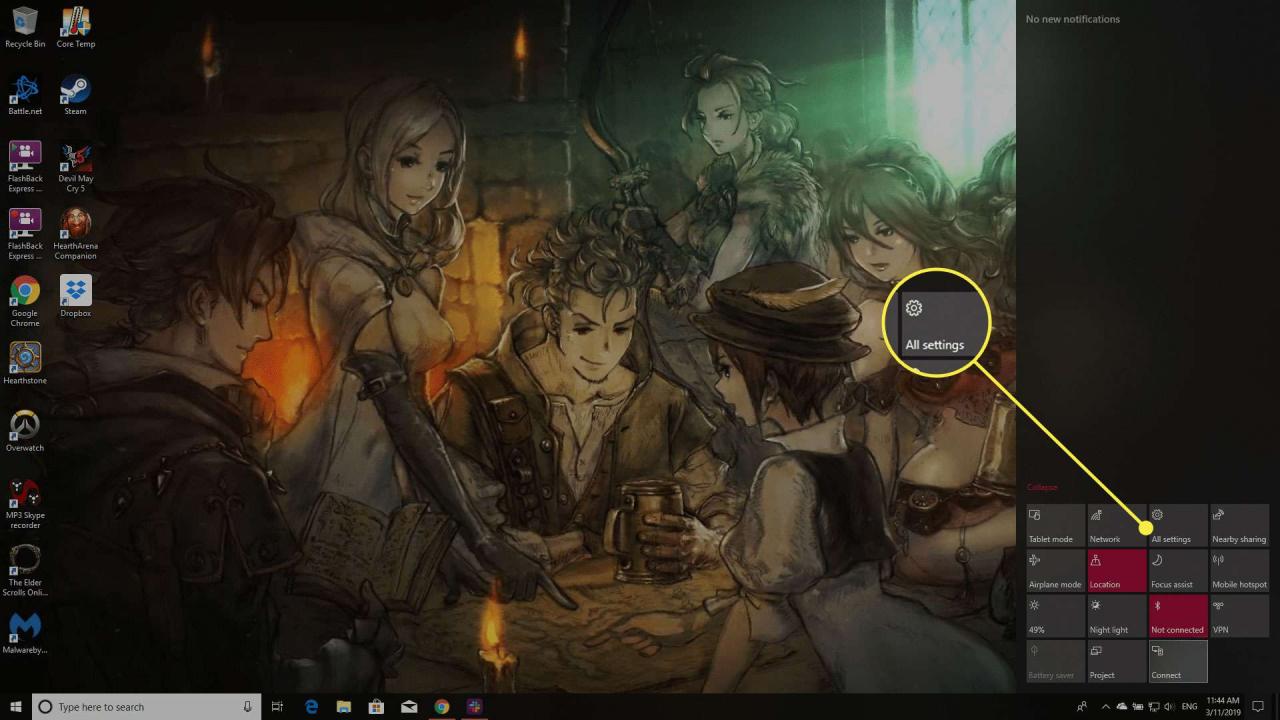
-
Tippen Update & Sicherheit.

-
Tippen Check for updates. Die Oberfläche weist Sie auf mögliche Updates hin und installiert Updates abhängig von Ihren Update-Einstellungen entweder automatisch oder fordert Sie auf, Updates zu installieren oder zu verzögern.

Überprüfen Sie die Batterie des Surface Pen
Alle Surface Pens werden von einer AAAA-Batterie gespeist, und eine leere Batterie könnte der Grund sein, warum der Surface Pen nicht funktioniert.
Um die Batterie in einem Surface Pen zu überprüfen, halten Sie die Radiergummitaste am Ende des Stifts fünf bis sieben Sekunden lang gedrückt. Ein kleines LED-Licht sollte aufleuchten. Ein grünes Licht bedeutet, dass der Akku aufgeladen ist, während ein rotes Licht bedeutet, dass er fast leer ist und ersetzt werden sollte. Kein Licht bedeutet, dass die Batterie leer ist.
Öffnen Sie zum Ersetzen des Akkus den Surface Pen, indem Sie ihn fest drehen und dann am Radiergummiende des Stifts ziehen.
Es gibt drei Modelle des Microsoft Surface Pen, die sich geringfügig in der Position und im Design der Tasten unterscheiden. Alle Oberflächenstifte funktionieren auf die gleiche Weise, und jeder Tipp auf dieser Seite funktioniert mit jedem Modell.
Koppeln Sie Ihren Surface Pen mit Ihrem Surface Pro
Wenn die LED des Surface Pen aufleuchtet, aber beim Berühren des Bildschirms immer noch nicht geschrieben wird, müssen Sie sie möglicherweise über Bluetooth koppeln.
-
Öffnen Sie das Windows 10 Action Center auf Ihrem Surface Pro, Go, Laptop oder Buch, indem Sie mit dem Finger von der rechten Seite des Bildschirms nach innen wischen.
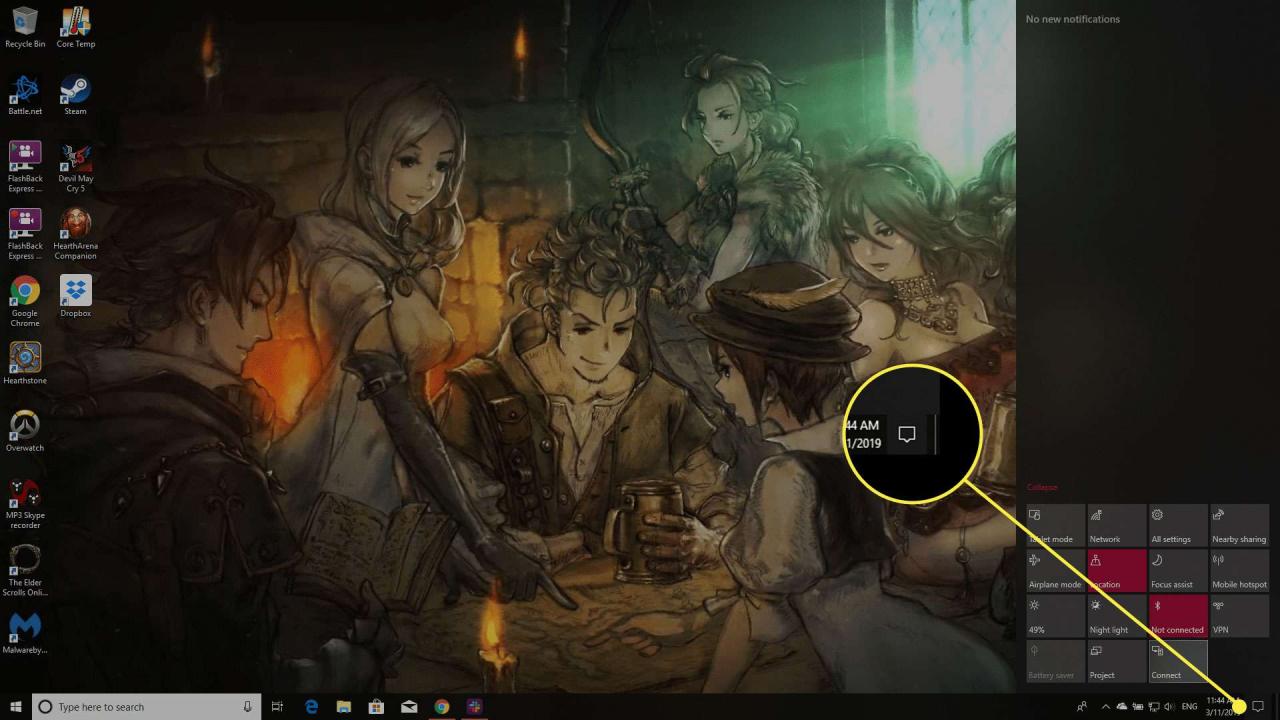
-
Tippen Alle Einstellungen.
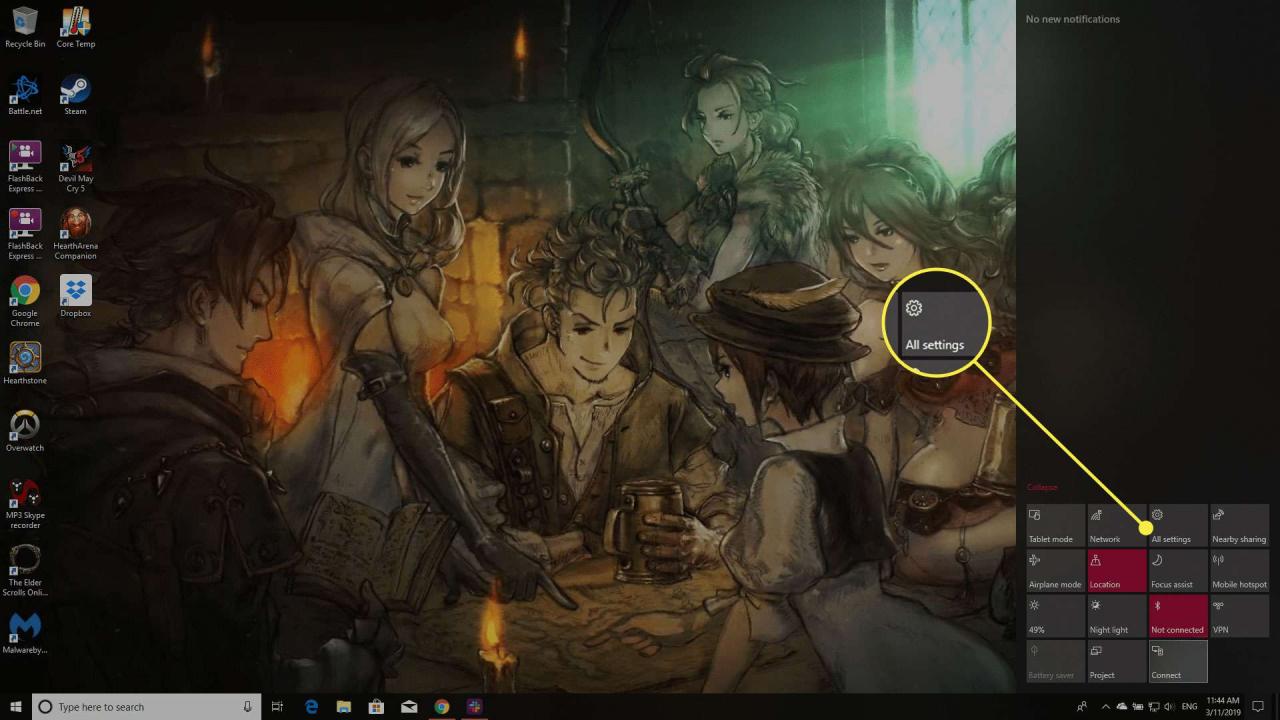
-
Tippen Geräte.
-
Wenn der Surface Pen in der Liste der gekoppelten Geräte angezeigt wird, tippen Sie darauf und anschließend auf Gerät entfernen. Durch Entfernen und erneutes Pairing sollten alle aufgetretenen Verbindungsfehler behoben werden. Wenn Sie Ihren Surface Pen nicht in der Liste sehen, fahren Sie mit dem nächsten Schritt fort.
-
Tippen Sie auf das Grau Mehr Schaltfläche neben Fügen Sie Bluetooth oder ein anderes Gerät hinzu.
-
Tippen Bluetooth.
-
Tippen Oberflächenstift um es zu koppeln. Der Pairing-Vorgang dauert nur wenige Sekunden.
Verwenden Sie das richtige Programm oder die richtige App?
Nach dem Anschauen von Werbespots für die Surface Pen- und Surface-Geräte kann man leicht fälschlicherweise glauben, dass der Microsoft-Stift in Windows 10 jederzeit auf jede App zurückgreifen kann. Die Auswahl an Apps, die den Surface Pen unterstützen, ist jedoch nicht unendlich. Während Sie vielleicht denken, dass Ihr Surface Pen kaputt ist, verwenden Sie möglicherweise die falsche App.
Der einfachste Weg, den Surface Pen zu testen, besteht darin, den Windows Ink Workspace durch Tippen auf zu öffnen Stift Symbol auf der rechten Seite der Windows 10-Taskleiste in der Nähe der Uhr. Einmal geöffnet, wählen Sie Bildschirmskizze und zeichnen Sie mit dem Surface Pen auf den Bildschirm.

Surface Pen funktioniert immer noch nicht?
Wenn Ihr Surface Pen immer noch nicht richtig funktioniert, ist er möglicherweise beschädigt und muss ersetzt werden. Wenn dies der Fall ist, wenden Sie sich an den Microsoft-Support, entweder persönlich in einem Microsoft Store oder über die Online-Support-Seite des Unternehmens.

